Opsæt Opsætning i Direct: der opstod en intern systemfejl

- Hent Restoro PC reparation værktøj, der kommer med patenterede teknologier (patent tilgængelig her).
- Klik på Start Scan for at finde problemer, der kan forårsage PC-problemer.
- Klik på Reparer alle for at løse problemer, der påvirker din computers sikkerhed og ydeevne
- Restoro er blevet hentet af 0 læsere denne måned.
Gaming fanatikere kan lejlighedsvis nødt til at installere
denne vejledning vil være praktisk til at rette opsætningsfejl på Origin. Du vil være i stand til at slippe af med dem på ingen tid.
hvis denne fejlmeddelelse dukker op, når du åbner installationsprogrammet, kan du rette det på denne måde.
Hvordan kan jeg rette opsætningen: der opstod en intern systemfejl?
- Kør installationsprogrammet som administrator
- Sluk for tredjeparts antivirusprogrammer
- installer installationsprogrammet som administrator
- installer installationsprogrammet som administrator
- Scan registreringsdatabasen med CCleaner
- Rediger registreringsdatabasen
Kør installationsprogrammet som administrator
prøv først at køre installationsprogrammet som administrator. Åbning af et installationsprogram som administrator kan ofte rette installationsfejl. For at gøre det skal du højreklikke på installationsguiden og vælge Kør som administrator.
sluk tredjeparts antivirusprogram
mange brugere har rettet fejlen” en intern systemfejl opstod ” ved at deaktivere deres tredjeparts antivirusprogram og derefter installere
de fleste antivirusværktøjer inkluderer en Deaktiver mulighed på deres systembakkeikon kontekstmenuer, som du kan vælge for midlertidigt at slukke for skjoldene.
hvis du ikke kan finde en sådan mulighed i genvejsmenuen, skal du åbne antivirusprogrammets vindue og gennemse konfigurationsindstillingerne.
installer direct med Direct-End-User Runtimes
ekspert Tip: Nogle PC-problemer er svære at tackle, især når det kommer til beskadigede arkiver eller manglende vinduer filer. Hvis du har problemer med at rette en fejl, kan dit system være delvist ødelagt. Vi anbefaler at installere Restoro, et værktøj, der scanner din maskine og identificerer, hvad fejlen er.
Klik her for at hente og begynde at reparere.
systemfejlen “der opstod en intern systemfejl” forekommer hyppigere ved installation af runtime-pakkens internetopsætningsversion (ellers internetinstallatøren).
nogle brugere har således fundet ud af, at vi installerer ok med det alternative installationsprogram til slutbrugere, som du kan hente fra denne side.
kør derefter installationsprogrammet, Udpak alle filer til en mappe og kør derefter installationen som administrator fra den mappe, der indeholder de udpakkede filer.
installer Direct i en administratorkonto
hvis du installerer Direct i en Standardbrugerprofil, skal du muligvis installere den i en administratorkonto. Du kan oprette en helt ny admin profil.
Alternativt kan du skifte din nuværende Standardprofil til en administrator som følger:
- tryk på tastaturgenvejen + r for at åbne Kør.
- indtast ‘netplus’ i det åbne tekstfelt, og klik på OK for at åbne vinduet i snapshot direkte nedenfor.

- vælg din standard brugerprofil, og klik på Egenskaber for at åbne vinduet vist nedenfor.
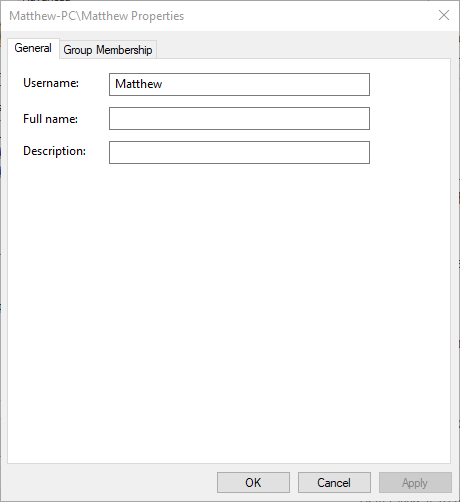
- vælg fanen gruppemedlemskab, som inkluderer indstillingerne i skuddet direkte nedenfor.
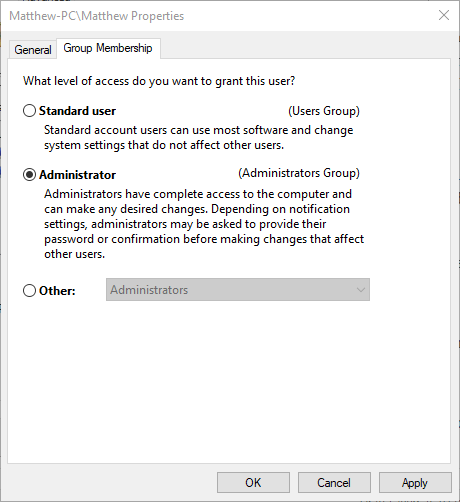
- Vælg indstillingen Administrator på fanen gruppemedlemskab.
- tryk på knapperne Anvend og OK for at bekræfte den nyligt valgte indstilling.
Scan registreringsdatabasen med tredjepartsprogram
- Nogle brugere har også bekræftet, at en CCleaner-registreringsdatabasescanning kan rette fejlen “der opstod en intern systemfejl”. Hvis du vil scanne registreringsdatabasen med CCleaner, skal du trykke på knappen Hent
- derefter kan du tilføje CCleaner til vinduer med dens Installationsguide.
- Kør CCleaner og klik på Registry for at åbne programmets registry cleaner.

- Marker alle afkrydsningsfelterne, og tryk på knappen Scan for Issues for at starte en scanning.
- tryk på knappen Løs valgte problemer. Du kan derefter vælge at gemme en valgfri sikkerhedskopi i registreringsdatabasen, men du har sandsynligvis ikke brug for sikkerhedskopien.
- tryk på knappen Løs alle valgte problemer for at give yderligere bekræftelse.

Rediger registreringsdatabasen
- en anden rettelse til fejlen “intern systemfejl opstod”, som nogle brugere har bekræftet at arbejde, er at redigere registreringsnøglen. For at gøre det skal du åbne registreringseditoren ved at indtaste ‘regedit’ i runs åbne tekstfelt.
- Gå derefter til denne registreringsdatabasenøgle: HKEY_LOCAL_MACHINE.
- Vælg tasten direct, der vises i billedet nedenfor.

- dobbeltklik derefter på Installeretversion til højre for vinduet for at åbne vinduet Rediger binær værdi.

- Slet værdidataene i vinduet Rediger binær værdi, og erstat dem med denne værdi: 0808 00 00 00 09 00 00 00.
- tryk på knappen OK for at lukke vinduet Rediger binær værdi.
- Dobbeltklik på Version for at åbne vinduet Rediger streng vist nedenfor.

- Slet den aktuelle værdi i tekstfeltet Værdidata.
- indtast ‘4.09.00.0904’ i tekstfeltet Værdidata, og klik på knappen OK.
hvis du ikke kan redigere registreringsdatabasen for Vinduer 10, skal du læse denne praktiske vejledning og finde de hurtigste løsninger på problemet.
så det er sådan, du kan rette fejlen “en intern systemfejl opstod” for at installere. Du kan også tjekke denne artikel for yderligere rettelser.
hvis du har andre spørgsmål eller forslag, er du velkommen til at forlade dem i kommentarfeltet nedenfor.
 har du stadig problemer? Løs dem med dette værktøj:
har du stadig problemer? Løs dem med dette værktøj: - Hent Denne PC Reparation Værktøj bedømt stor på TrustPilot.com (Hent starter på denne side).
- Klik på Start Scan for at finde problemer, der kan forårsage PC-problemer.
- Klik på Reparer alle for at løse problemer med patenterede teknologier (eksklusiv rabat til vores læsere).
Restoro er blevet hentet af 0 læsere denne måned.
- direkte
- direkte fejl
- ret Oprindelsesfejl
Kontakt en ekspert




